Pokud se systém Windows nebo MacOS zpomaluje, zablokuje nebo produkuje chyby, zkontrolujte, zda její práce v nouzovém režimu.
Poruchy v operačním systému pravděpodobně nastat po nesprávné konfiguraci, instalaci nedokončených programů nebo viry. Bootování v nouzovém režimu ukáže, zda u těchto problémů ve skutečnosti, a pokud ano, pomůže k jejich odstranění.
Jak spustit Windows v nouzovém režimu
1. používání klávesových zkratek
- Vhodné pro Windows 7, Vista a XP.
Restartujte počítač a jakmile začne systém opět spustit, stiskněte klávesu F8, dokud v nabídce spuštění. Když se na obrazovce objeví menu, vyberte „Safe Mode“ (nebo Nouzový režim) a stiskněte Enter.
Chcete-li ukončit, restartujte počítač z nouzovém režimu, a to bude fungovat jako obvykle.
2. Prostřednictvím systému konfigurátoru
- K dispozici pro Windows 10, 8, 8.1, 7, Vista a XP.
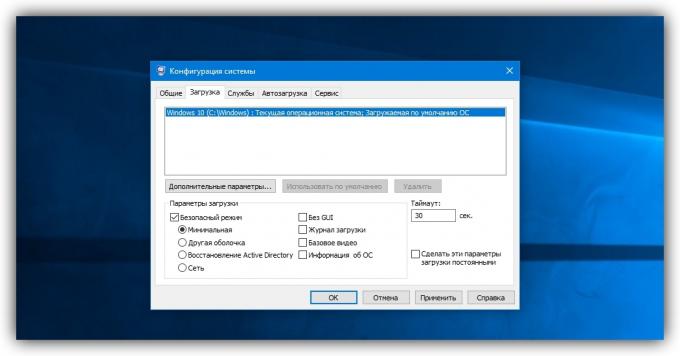
Použijte klávesovou zkratku Windows + R. V okně, které se zobrazí, zadejte příkaz msconfig a stiskněte klávesu Enter. Kdy bude systém konfigurátor okno otevřít, klepněte na záložku „Download“ (nebo zaváděcího) a vyberte „Safe Mode“ (nebo SafeBoot). Kliknutím na tlačítko OK a restartujte počítač.
Chcete-li vypnout spustit v nouzovém režimu, znovu zavolat okno konfigurátoru, odstraňte zaškrtnutí z bodu „Safe Mode“ a restartujte počítač.
3. Prostřednictvím speciálních možnosti spuštění
- K dispozici pro Windows 10, 8 a 8,1.

Kliknutím na ikonu panelu v pravém dolním rohu a přejděte na „Všechny parametry» → «aktualizace a bezpečnostní» → «obnovu». Pod položkou „Zvláštní možnosti Boot“, klepněte na tlačítko „Restartovat“.
Jakmile se na obrazovce „Select Action“, vyberte „Řešení problémů“ (nebo „Diagnostika“) → „Boot Parameters“ (pokud není zobrazena položka, klikněte na tlačítko „Advanced Settings“) → "Reload". Stisknutím tlačítka 4 vyberte možnost „Povolit zabezpečení“ Na další obrazovce.
Chcete-li ukončit nouzový režim je dostatečný k restartování počítače.
4. Po restartu s klávesou Shift
- K dispozici pro Windows 10, 8 a 8,1.

Tato metoda je zjednodušená verze předchozí. Podržte stisknutou klávesu Shift a klikněte na tlačítko Reset software, který používáte pro normální restart. Když bude obrazovka přesměrován na „Select Action“, postupujte podle pokynů v okně na předchozí metody.
Chcete-li ukončit nouzový režim jednoduše restartujte počítač.
Jak spustit v bezpečném režimu MacOS
1. Pomocí klávesy Shift
Podržte stisknutou klávesu Shift ihned po zapnutí nebo restartování počítače, tak dlouho, dokud se nezobrazí přihlašovací obrazovka.
Chcete-li ukončit nouzovém režimu, jednoduše restartovat Mac, aniž byste stiskli jakékoli jiné tlačítko.
2. Pomocí příkazového řádku
Otevřete Finder → «programy» → «Utility“ a spusťte nástroj "Terminal". zadejte příkaz sudo NVRAM spouštěcí args = "- x" a stiskněte klávesu Enter. Poté, restartujte počítač.

Chcete-li vypnout spustit v nouzovém režimu, restartujte „Terminál“, zadejte příkaz sudo NVRAM spouštěcí args = ""Stiskněte klávesu Enter a restartovat počítač Mac.
Co dělat dál
V nouzovém režimu se systémem načte pouze standardní sadu služeb, ovladačů, nastavení a programů. Pokud toto všechno funguje dobře, pak jistě něco s programy třetích stran nebo nedávno změněných provozních parametrů špatně.
V tomto případě je třeba prohledat váš počítač a odstranit Antivirus podezřelý software přímo do nouzového režimu. Pokud to nepomůže, měli byste uvažovat o obnovení Windows nebo MacOS do normálu.
Pokud se vyskytnou problémy s počítačem v nouzovém režimu, a situace se nezmění, ani obnovení operačního systému, s největší pravděpodobností něco v nepořádku s hardwarem. první věc, makeŽe komponenty nemají přehřátí a čistý počítač v případě potřeby. Pokud je vše v pořádku s teplotou, obraťte se na servisní středisko.



